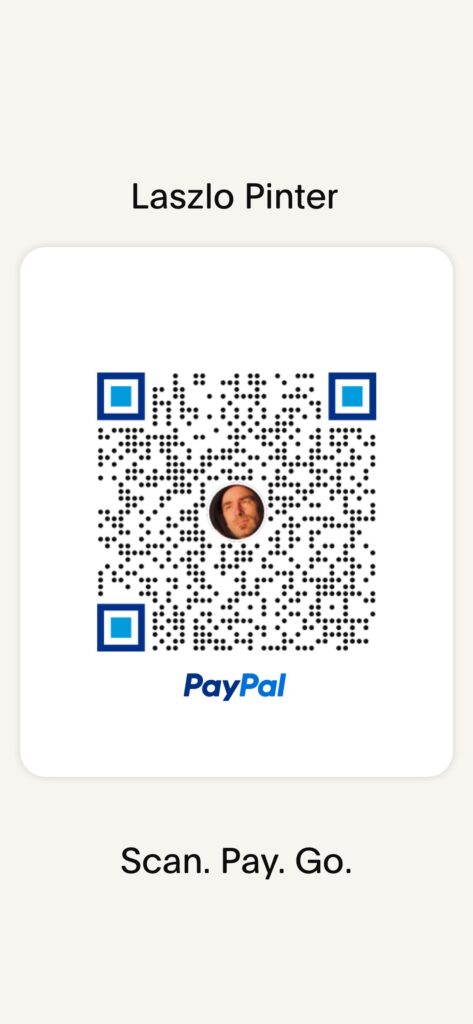Az előzőekben bemutattam, hogy hogyan lehet használni a Download Station-t.
Most egy olyan megoldás kerül bemutatásra , amikor nem kell a torrent oldalra belépnünk ( nCore ) , hogy onnan letöltsünk valamit.
Sőt automatizálni is lehet bizonyos letöltési folyamatokat.
Első körben a Download Station / Beállítások / RSS részt nézzük meg :
Azt az egy szem beállítási lehetőséget változtassuk meg 24 óráról 10 percre.
Ezáltal 10 percenként frissül az RSS lista.

Ha figyelmesek vagyunk , akkor bal oldalon megpillanthatjuk az „RSS Feeds” feliratot és logóját.
A beállítások bezárása után katt a logóra.
Itt sincs sok minden de a nagy kék „+” jel aktív.
RSS URL megadása :
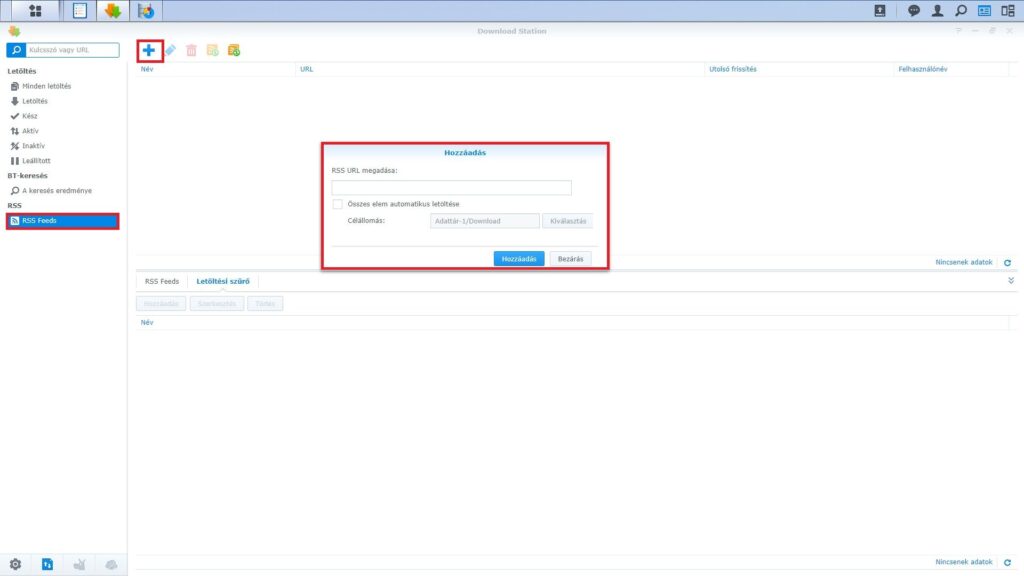
Összes elem automatikus letöltése részt hagyjuk üresen !
Különben letölt nekünk mindent ami az RSS csatornán jön !
Ide a következő szöveget kell beírni : https://ncore.cc/rss.php?key=******
A ****** részhez az úgynevezett passkey-t kell beírni.
A passkey-t az Ncore oldalon a Saját profilodnál az „Egyéb adatok” alatt találod meg.
Figyelem : a passkey mindenkinek egyedi ! Senkinek ne add oda, ne mutasd meg !!!

Csak az URL + Passkey kombinációt adjuk meg.
Ha ez sikerült , akkor azonnal láthatóvá válnak az utóbbi 1-2 óra feltöltései.
Kiemeltem a torrent állományok végét ami a kategóriájuk.
A weboldalon kis képek formályában jelennek meg a torrentek előtt.
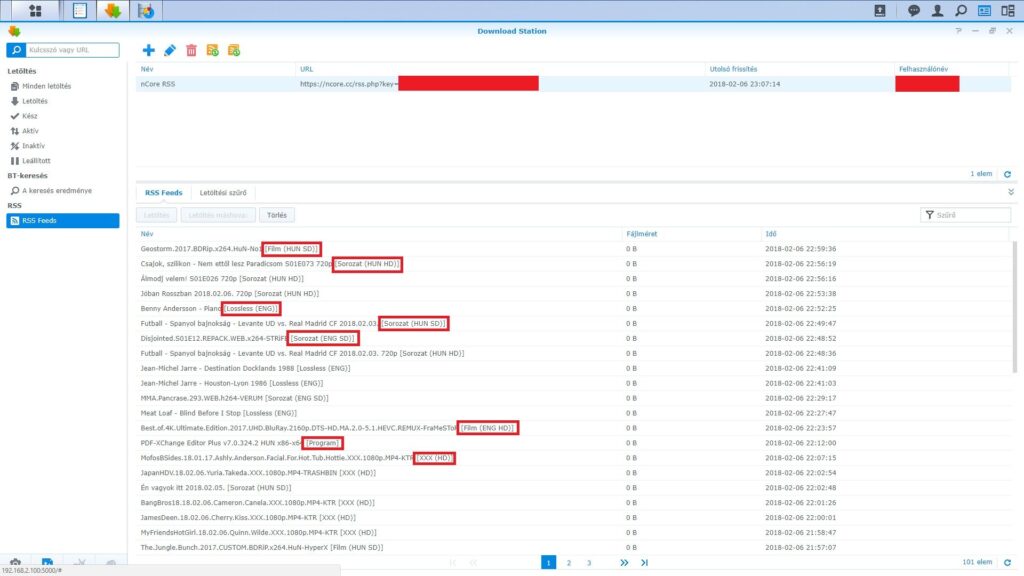
A lista felett 3 gomb látható:
– Letöltés ( Az eredetileg megadott mappába kezdi meg azonnal a letöltést. )
– Letöltés máshova ( Új mappát állíthatunk be és szortírozhatunk a torrent tartalmából is ! )
– Törlés ( Törli a teljes RSS listát ! )
Mikor rányomtam a törlés gombra meg is lepődtem.
De egy klikk a legfelső menü Frissítés vagy Összes frissítés ikonjára és minden visszajön megint.
Az így visszanyert listán JOBB klikk egy torrentre és az előugró ablakban ismét kapunk 3 lehetőséget. Melyekből 2 megeggyezik a fenti sorban találhatóakkal. Érdekes megoldás.
Az utolsó – alsó – lehetőség a Külső hivatkozás megnyitása. Erre kattintva letöltődik a .torrent fájl a PC alapértelmezett letöltési mappájába.
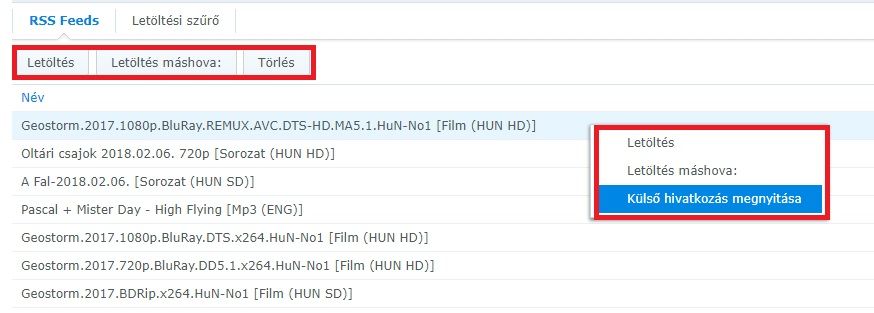
Ezek után hozzunk lérte valamilyen szabályt ami az általunk meghatározott feltételeket figyelembe véve tölti le automatikusan az anyagot. A szűrés segítségével a Sorozatokat tudjuk könnyen letölteni.
Letöltési szűrő / Hozzáadás ( Új ablak jelenik meg ) / Szűrő tesztelése ( Még egy ablak megjelenik )
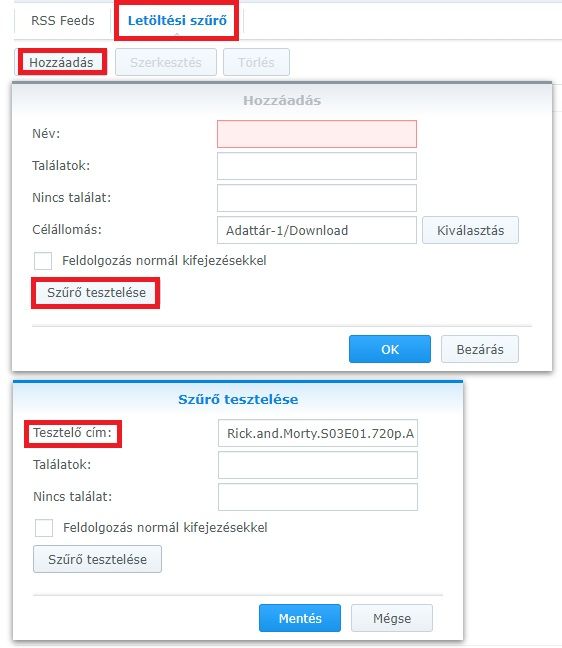
Feldolgozás normál kifejezésekkel részt ha kipipáljuk, akkor bonyolódik a helyzet!
– Tesztelő cím
Ide írjuk be a keresendő nevet ami előreláthatólag a jövőben érkezik az RSS csatornán.
– Találatok
Itt lehet a konkrét keresési szűrést beállítani.
– Nincs találat
Ide beírt feltételek teljesülése esetén nem kerül letöltésre az anyag
Kitöltés után a Szűrő tesztelése gombra kattintva ellenőrizhető az eredmény :
Zöld pipa és „Találat” felirat jelzi ha jó a szűrés.
A kitöltésnél karaktereket vagy komplett részeket lehet helyettesírteni a ” * „-al ( csillag ).
Ha így keresünk , akkor a * karakter egy „JollyJoker” helyettesítő , ami többször is használható.
Példa a Rick.and.Morty.S03E02.1080p.AMZN.WEB-DL.H.264.HUN.ENG-nIk [Sorozat (HUN HD)] -ra
Találat: Rick*Morty.S03E* [Sorozat (HUN HD)]
így is jó szóval az első * az helyettesíti a .and. részt.
A második * az 02.1080p.AMZN.WEB-DL.H.264.HUN.ENG-nIk részt.
Tehát ezeken a helyeken bármi lehet.
Ezért ha olyanra keresünk amit nem tudunk pontosan, hogy fog kikerülni így lehet a találati esélyt növelni.
Pár példa a működésre :
1.
Tesztelő cím : bármilyen szöveg…défgjlhdfgjklhgfklfjh
Találatok :
Nincs találat :
A jövőben felkerülő bármilyen torrent esetén elindul a letöltés….
Mert nincs szűkítve a Találatok rész !
2.
Tesztelő cím :Rick.and.Morty.S03E02.720p.AMZN.WEBRip.x264.HUN.ENG-nIk [Sorozat (HUN HD)]
Találatok :Rick.and.Morty.S03E*[ Sorozat ( HUN HD )]
Nincs találat :
A jövőben felkerülő epizódok kerülnek letöltésre E02, E03 stb..
Mivel a „Nincs találat” rész nincs kitöltve ezért letöltődik az összes :
– 720p-s és 1080p-s változat.
– Ha több „csapat” is kiadja a saját verzióját, akkor azok is letöltődnek.
– HDTV , WEBRip , BDRip verziók is.
3.
Tesztelő cím :Rick.and.Morty.S03E02.720p.AMZN.WEBRip.x264.HUN.ENG-nIk [Sorozat (HUN HD)]
Találatok :Rick.and.Morty.S03E*[ Sorozat ( HUN HD )]
Nincs találat :1080p
Az 1080p-s változatok kiesnek.
4.
Tesztelő cím :Rick.and.Morty.S03E02.720p.AMZN.WEBRip.x264.HUN.ENG-nIk [Sorozat (HUN HD)]
Találatok :Rick.and.Morty.S03*[ Sorozat ( HUN HD )]
Nincs találat :1080p
Ha kivesszük a S03E* részből az „E” betűt, akkor a jövőben megjelenő összes 720p-s variáció lejön a Sorozat HD HUN kategóriából. A külön feltett epizódok valamint – amint teljes lesz az évad – a feltett évadpack is lejön !
Kerestem az oldalon egy olyan sorozatot angolul , SD felbontásban amiből több csapat is készít rls-t.
The.Flash.2014.S04E13.HDTV.x264-SVA
The.Flash.2014.S04E13.HDTV.x264-KILLERS
5.
Tesztelő cím :The.Flash.2014.S04E13.HDTV.x264-KILLERS [ Sorozat ( ENG SD )]
Találatok :The.Flash.2014.S04E*[ Sorozat ( ENG SD )]
Nincs találat :
Így letöltődik :
– A sorozat újonnan felkerülő ősszes része
– Mindkét csapattól
6.
Tesztelő cím :The.Flash.2014.S04E13.HDTV.x264-KILLERS [ Sorozat ( ENG SD )]
Találatok :The.Flash.2014.S04E*[ Sorozat ( ENG SD )]
Nincs találat :KILLERS
Ezzel a módszerrel a KILLERS rls-t kizártuk ezért nem is ad találatot !
7.
Tesztelő cím :The.Flash.2014.S04E13.HDTV.x264-SVA [ Sorozat ( ENG SD )]
Találatok :The.Flash.2014.S04E*[ Sorozat ( ENG SD )]
Nincs találat :KILLERS
Így kapunk találatot és az SVA változatot tölti le nekünk.
Ha végeztünk a feltételek beállításával, akkor a Mentés gomra kattinta bezáródik a „Szűrő tesztelése” ablak.
A „Hozzáadás” ablakban a Találatok és a Nincs találat sorok automatikusan kitöltődnek.
Ezt követően adjunk a folyamatnak egy nevet ami sorozatok esetében miért ne lenne maga a sorozat neve.
Valamint módosíthatjuk az alapértelmezetten beállított mentési könyvtárunkat is.
Az „OK” gomra kattintva bezáródik az ablak és immáron élesben működik.
Természetesen csak az újonnan érkező torrentek mennek át a szűrési folyamaton.
Ha valamelyik torrent megfelel a beállításoknak, akkor a DS elkezdi a letöltést a kijelölt mappába.
Szűrt RSS továbbítása a Download Station RSS-éhez !
A fentebb vázolt módszer minden RSS találatot kilistáz és emiatt nehézkesebb azok között szűrni.
De mi van akkor , ha már eleve egy szűrt listát kérünk le ?
Először is látogassunk el a HTTP:/FINDERS.IT.CX/# oldalra.
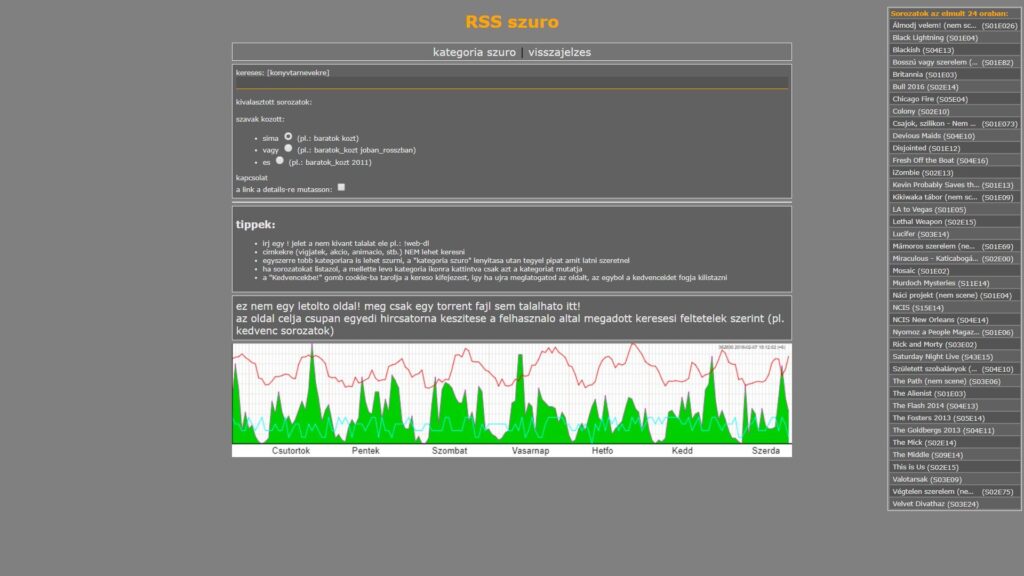
Itt a Kategória szűrő részt le lehet nyitni és láthatóvá válnak az oldalról jól ismert ikonok.
Teljes kategóriát is lehet választani de én – a mostani példában – a „Keresés Könyvtárnevekre” részhez beírtam a kiszemelt sorozat címét is.
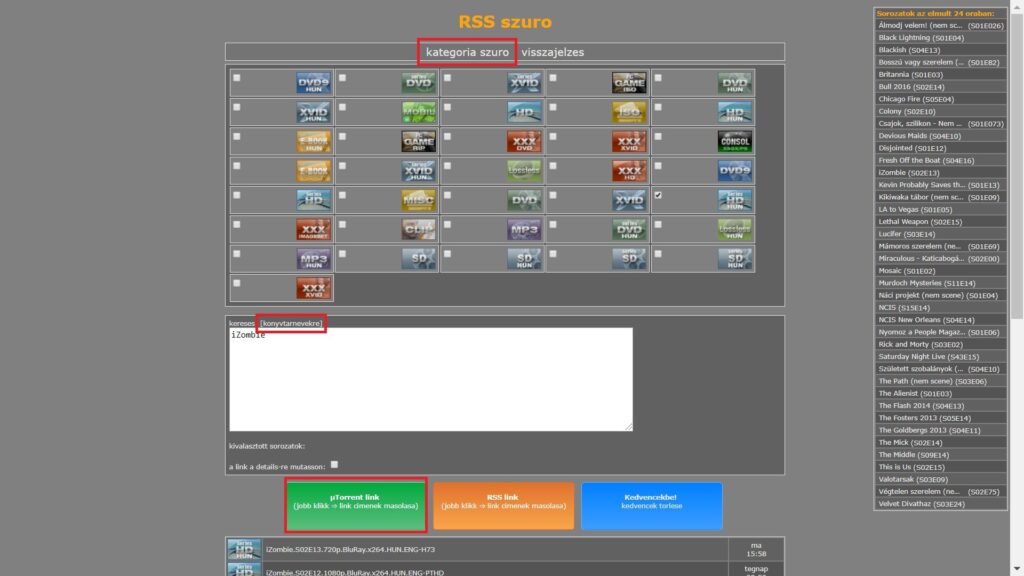
A zöld színű uTorrent link kell nekünk ahogyan írja :
Jobb klikk rá és a link címének másolása.
Most térjünk vissza a DS RSS-be és a már ismert módon adjuk hozzá a linket.

A képen is látható a link és a vége :
http://finderss.it.cx/?&s=iZombie&cat=Sorozat%20(HUN%20HD),&key=IDE_KELL_A_KEY
Az = jel utáni részt töröljük és a passkey-ünket irjuk / illesszük be !
A passkey-t az Ncore oldalon a Saját profilodnál az „Egyéb adatok” alatt találod meg.
Figyelem : a passkey mindenkinek egyedi ! Senkinek ne add oda, ne mutasd meg !!!
Ha mindent jól csinálunk akkor ilyesmit kell látnunk :
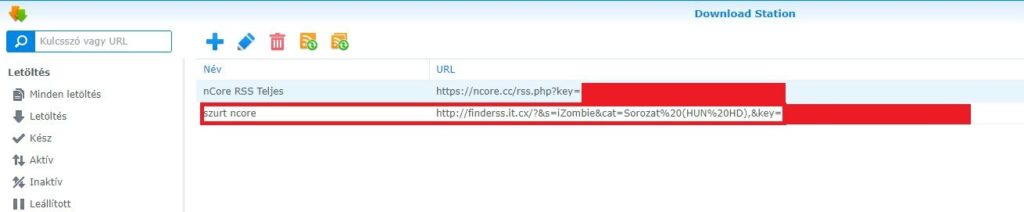
Ha pedig belenézünk, akkor szépen látszik a listában, hogy csak 2 variáció van belőle.
720p és 1080p felbontásokban.
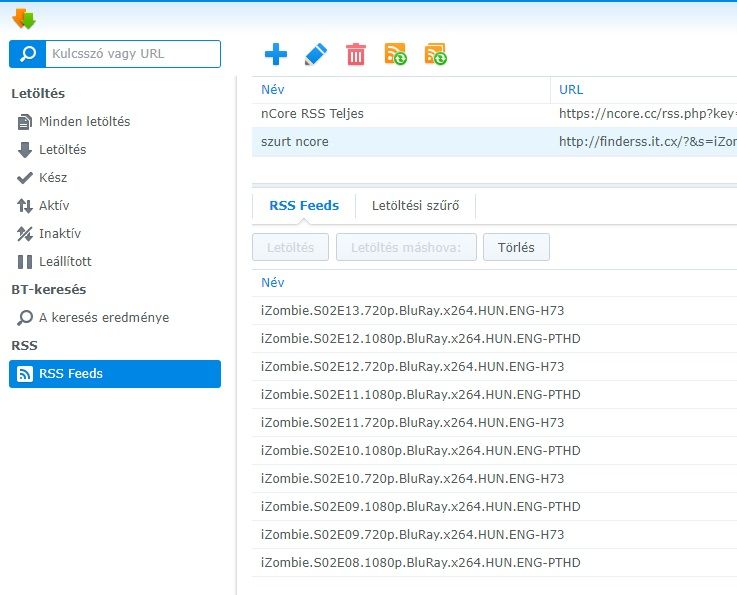
Most pedig a DS RSS-n belül szűkítem a találatokat a letöltéshez.
Letöltés szűrő ( Megjelenik egy ablak ) / Szűrő tesztelése ( Még egy ablak megjelenik )
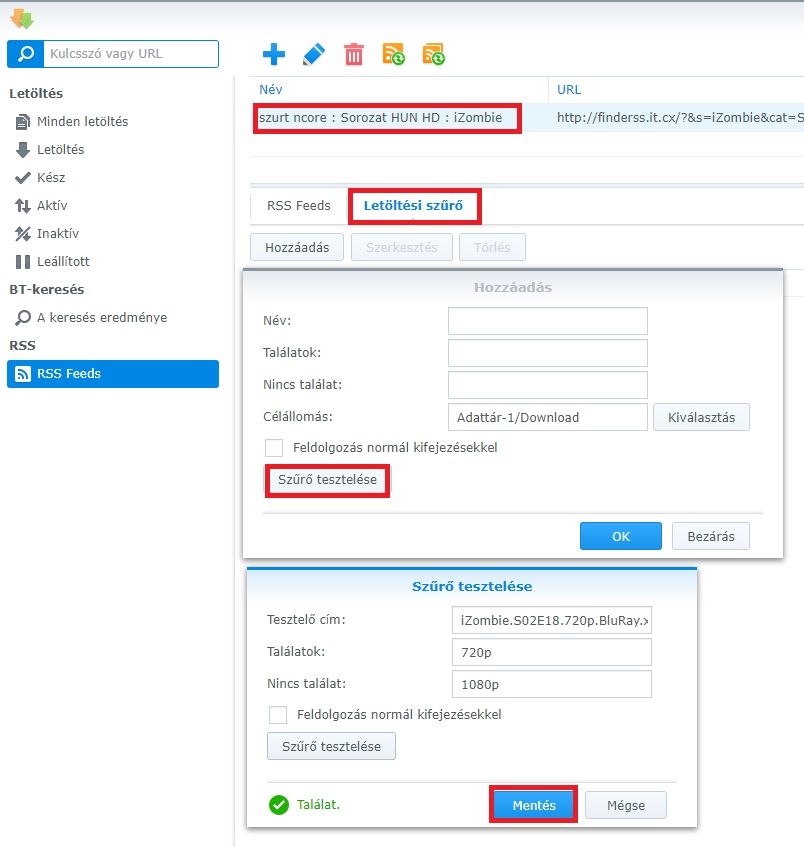
Tesztelő cím :iZombie.S02E18.720p.BluRay.x264.HUN.ENG-H73
Találatok :720p
Nincs találat :1080p
Megjegyzés : Ebben az esetben csak 2 variáció van : 720p és 1080p
Elég lett volna a „Találatok” vagy a „Nincs találat” kitöltése is.
Mentés gomb megnyomása után automatikusan kitölti az ablakot :
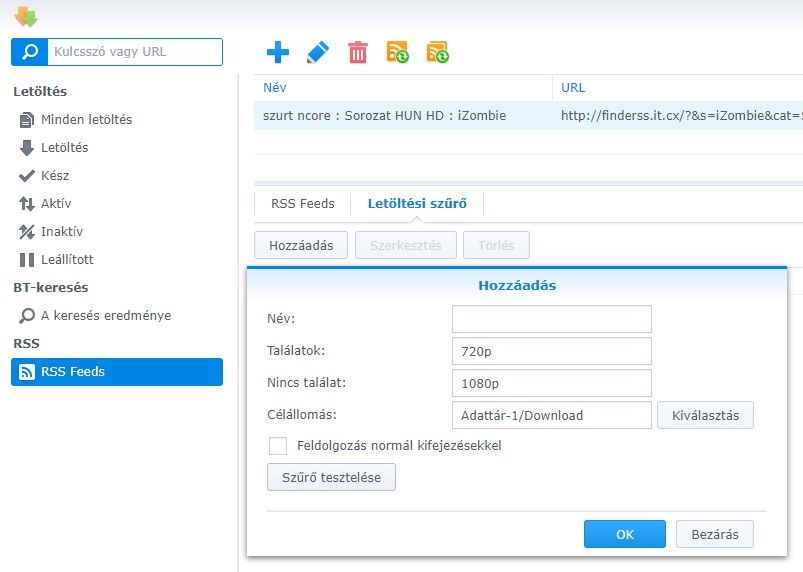
Itt tetszőleges nevet adhatunk neki majd „OK”
Ezzel készen is vagyunk !
Ha több sorozatot is töltögetnénk le, akkor a folyamatot az elejétől kezdve meg kell ismételni a másik / többi sorozattal is. Ilyesmi lesz a vége :
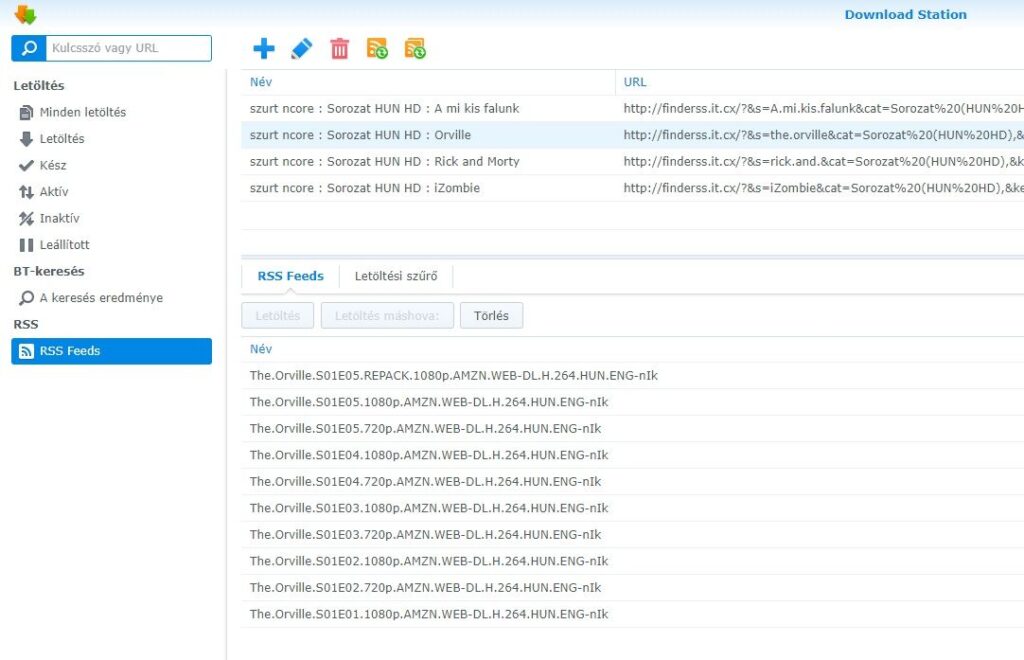
A harmadik és egyben utolsó variáció következik :
A Könyvjelzős módszer
Első körben lépjünk be kedvenc torrent oldalunkra.
A letöltési oldalon két helyen is összefutunk a könyvjelzőkkel.
A jobb felső részen több ikon között megbújva a könyvjelző kezelőoldalára juthatunk.
Míg a torrentek előtt lévő kis ikonok az adott torrent könyvjelzőbe helyezését teszik lehetővé.
Erre kattintva a képernyő közepén megjelenő ablakban lehet választani.
Alap esetben azonban csak egy könyvjelzőnk van „Könyvjelzők” néven.
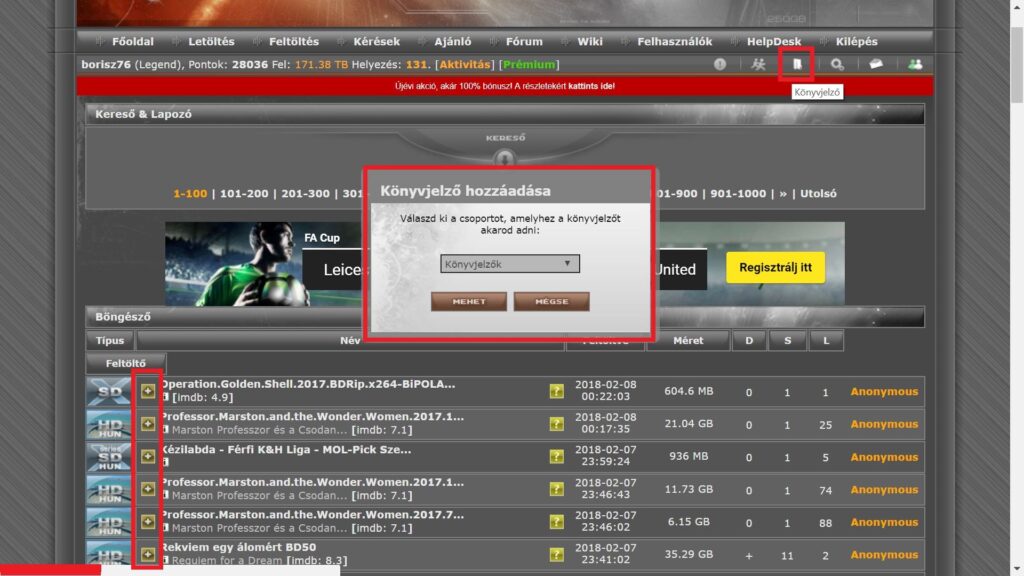
Alap eset :
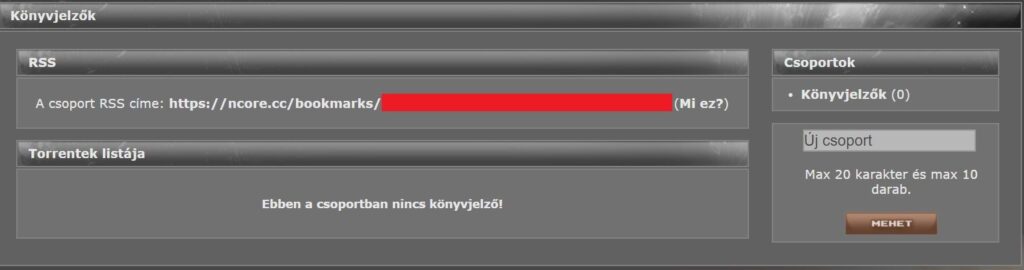
Könyvjelző létrehozása :
Különböző néven maximum 10 db extra könyvjelzőt kreálhatunk.

Ha bármelyik extra könyvjelzőre kattintunk, akkor megjelenik a törlés lehetősége is.
Az eredeti „Könyvjelzők” nevű könyvjelzőt NEM lehet törölni.
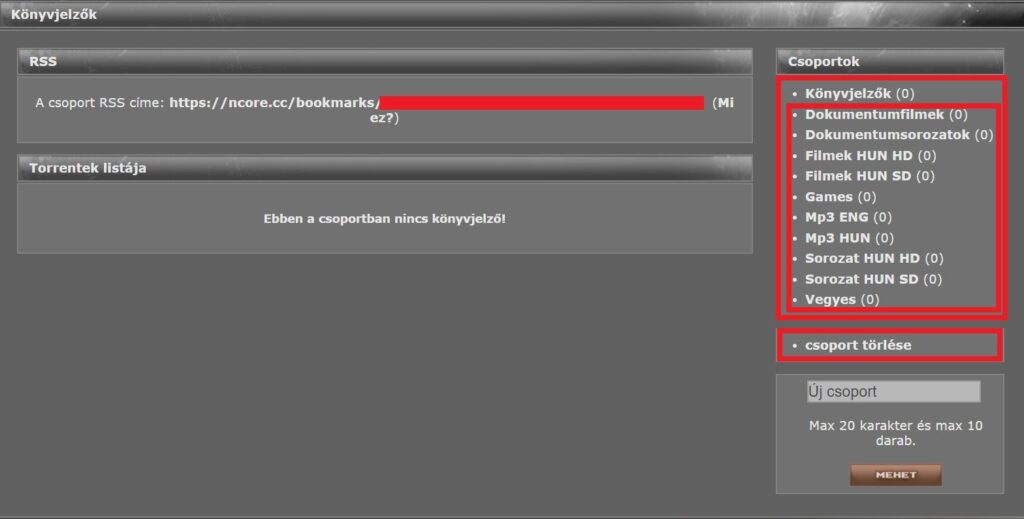
A könyvjelzők elkészítése után ideje hozzáadni őket a DS RSS-hez.
A linket másolva….
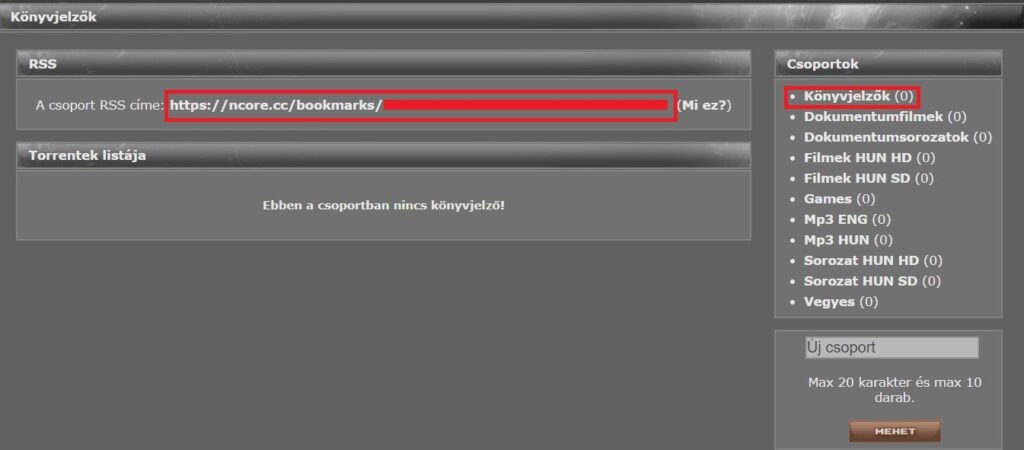
Majd beillesztve :
Az nCore oldalunk mi magunk tölthetjük fel a könyvjelzőt.
A következő RSS frissítésnél ezt kapja meg a NAS-unk.
Tehát most érdemes bekapcsolni az Összes elem automatikus letöltése funkciót !
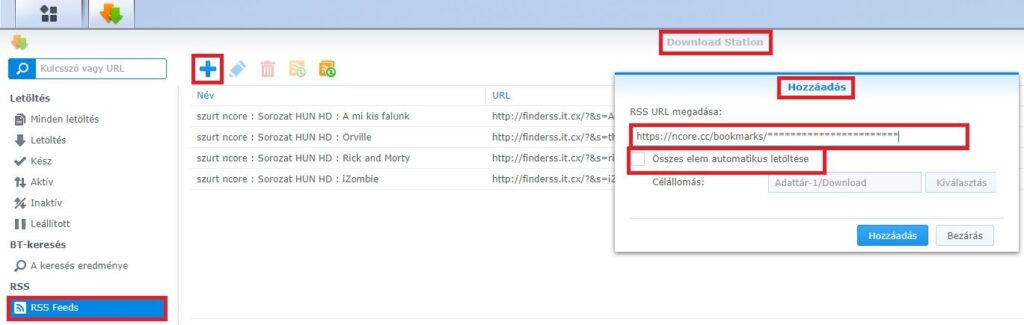
Készen is vagyunk.

Az nCore oldalon különböző könyvjelzőkbe különböző anyagokat pakolhatunk.
Ezeket egyesével hozzáadjuk az RSS-hez de minden egyes „csatornának” különböző mentési helyet állítunk be. Ezáltal szortírozva tudunk letölteni.